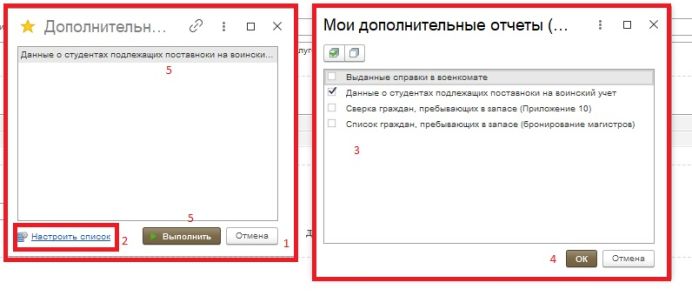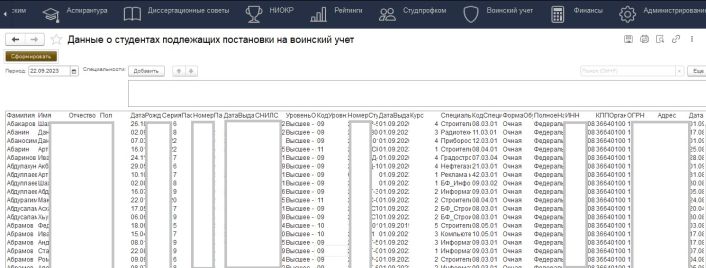Уважаемые пользователи, просим вас не печатать статьи и инструкции по использованию сервисов ВГТУ. Материалы постоянно изменяются и дополняются, поэтому бумажные версии очень быстро потеряют свою актуальность.
Данные о студентах подлежащих постановки на воинский учет: различия между версиями
Mkorzhova (обсуждение | вклад) |
Mkorzhova (обсуждение | вклад) |
||
| Строка 12: | Строка 12: | ||
| − | После получения таблицы с данными необходимо сохранить. Нажимаем на кнопку "Сохранить". Выбираем путь куда | + | После получения таблицы с данными их необходимо сохранить в файл. Нажимаем на кнопку "Сохранить". Выбираем путь куда будет сохранен файл, заполняем имя файла и выбираем тип файла (рисунок 5). |
[[Файл:4фисс.jpg|без|мини|573x573пкс|Рисунок 5]] | [[Файл:4фисс.jpg|без|мини|573x573пкс|Рисунок 5]] | ||
Версия 15:19, 22 сентября 2023
Для выгрузки данных о студентах подлежащих постановки на воинский учет необходимо перейти на раздел "Воинский учет".
В подразделе "Отчеты" выбрать "Дополнительные отчеты" (рисунок 1).
Далее в списке дополнительных отчетах два раза нажать на отчет "Данные о студентах подлежащих постановки на воинский учет" (либо один раз нажать на название и на кнопку "Выбрать") , если в списке нет отчета с таким названием, то нажимаем "Настроить список" и в появившейся форме "Мои дополнительные отчеты" ставим галочку напротив необходимого отчета и нажимаем "Ок".
Далее в списке дополнительных отчетах два раза нажать на отчет "Данные о студентах подлежащих постановки на воинский учет" (либо один раз нажать на название и на кнопку "Выбрать") (рисунок 2).
Для получение информации по студентам мужского пола нажимаем "Сформировать". Если же нам необходимо получить данные о студентках женского пола подлежащие воинскому учету, то выбираются специальности. Нажимаем "Добавить" -> "Показать все" и выбираем специальность. Далее "Сформировать" (рисунок 3).
Выгруженные данные показаны на рисунке 4.
После получения таблицы с данными их необходимо сохранить в файл. Нажимаем на кнопку "Сохранить". Выбираем путь куда будет сохранен файл, заполняем имя файла и выбираем тип файла (рисунок 5).